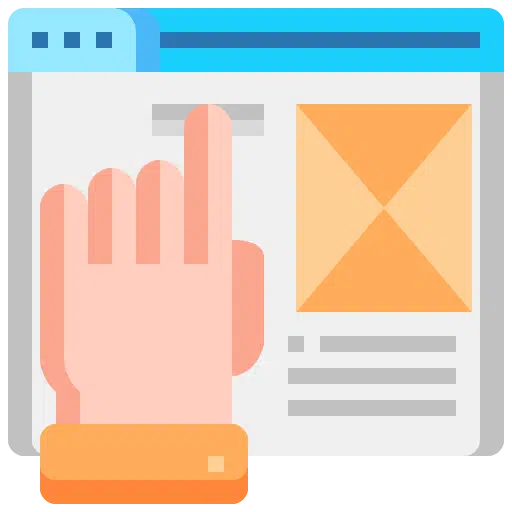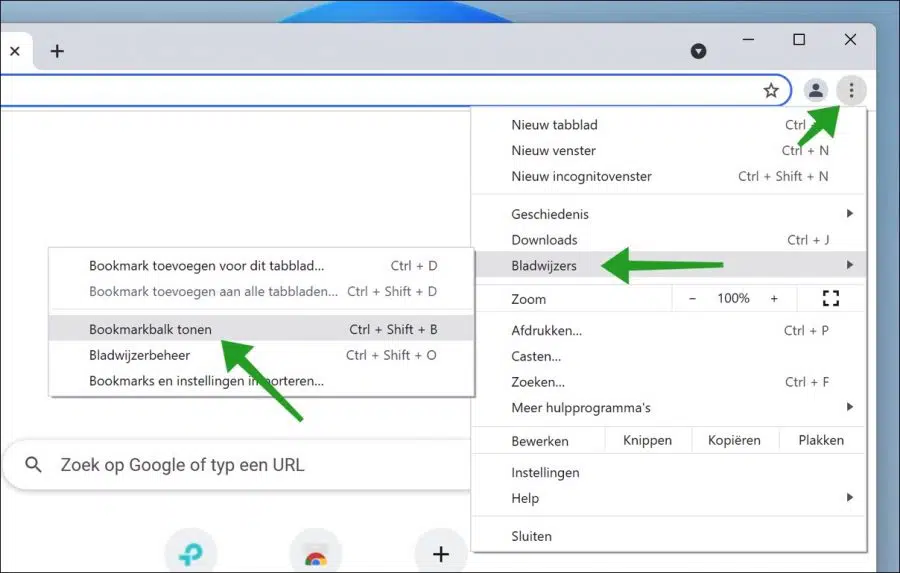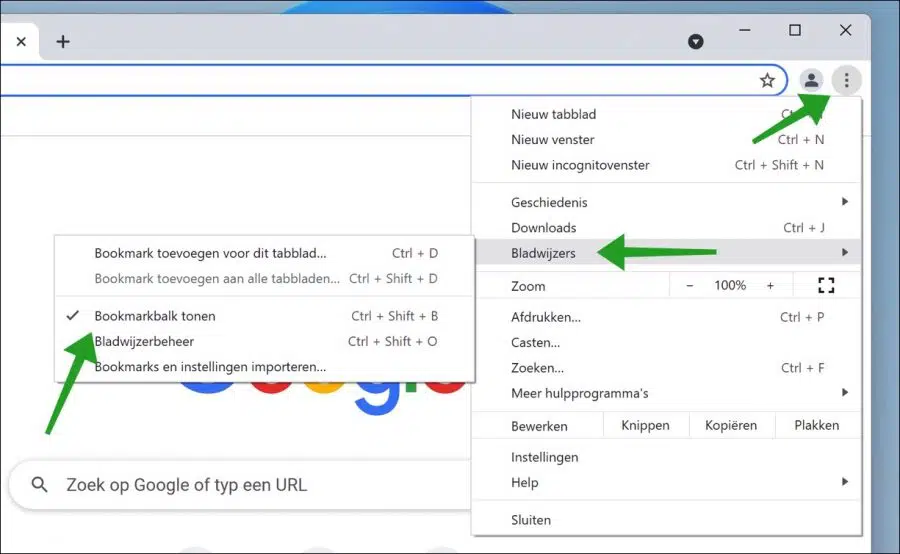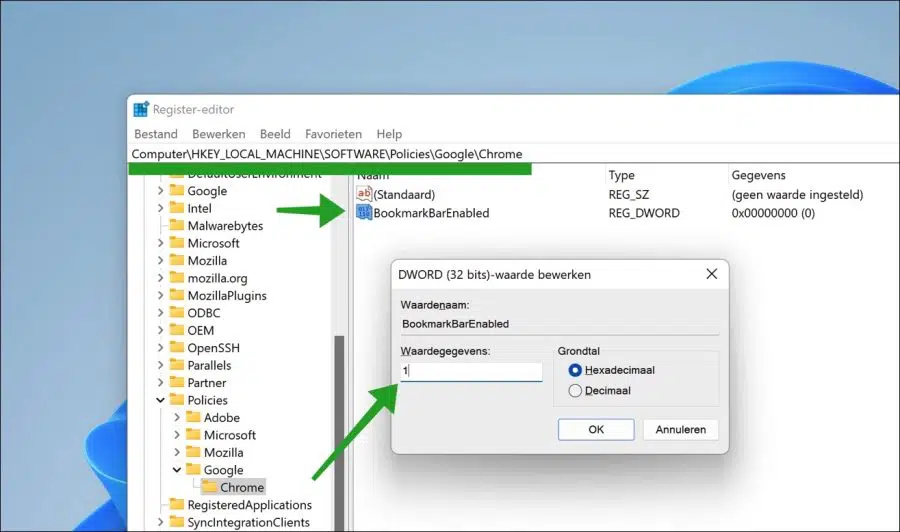书签栏是位于任何互联网浏览器(包括 Google Chrome)窗口顶部的工具栏。在书签栏中,您可以固定您最喜欢的书签以便更快地访问。
如果您安装了 Google Chrome,您可能已经注意到书签栏默认情况下不可见。谷歌隐藏了书签栏,让 Chrome 呈现出简约的外观。最初未使用的部分是不可见的。
如果您需要书签栏以便更快地使用 Google Chrome,您可以显示书签栏。这就是它的工作原理。
在 Google Chrome 中显示或隐藏书签栏
通过设置显示书签栏
打开谷歌Chrome浏览器。单击右上角的三个垂直点。这是谷歌浏览器的菜单。单击书签,然后单击 显示书签栏.
您还可以在 Google Chrome 打开时按键盘上的 CTRL + SHIFT + B。这样您就可以通过快捷方式在 Chrome 中显示书签栏。
通过设置隐藏书签栏
打开谷歌Chrome浏览器。单击右上角的三个垂直点。单击“书签”,然后再次单击“显示书签栏”。
您还可以在 Google Chrome 打开时按键盘上的 CTRL + SHIFT + B。这样你就可以获得 隐藏书签栏 在 Chrome 中通过快捷方式。
如果 Google Chrome 出现任何问题,您可以 重置谷歌浏览器.
通过 Windows 注册表启用书签栏
如果您在使用 Google Chrome 时遇到问题或无法通过设置启用书签栏,您可以使用 Windows 注册表。
Windows 注册表提供了在 Google Chrome 中调整设置的访问权限。
打开 Windows 注册表。转到关键:
Computer\HKEY_LOCAL_MACHINE\SOFTWARE\Policies
右键单击“策略”,然后单击“新建”,然后单击“密钥”。将此键命名为“Google”。再次执行此操作,仅这次单击“Google”并创建一个名为“Chrome”的新密钥。
然后右键单击“Chrome”键并单击“新建”,然后单击“DWORD 32 位值”。将此值命名为“BookmarkBarEnabled”。
然后双击这个新的 DWORD 32 位值,并将值数据更改为“1”以在 Chrome 中显示书签栏,更改为“0”以在 Google Chrome 中隐藏书签栏。
现在重新启动您的计算机。
我希望这对你有帮助。感谢您的阅读!